Ορίστε την προεπιλεγμένη διάταξη μενού έναρξης για χρήστες στα Windows 10
Τα Windows 10 συνοδεύονται από ένα πλήρως ανανεωμένο μενού Έναρξης, το οποίο συνδυάζει Live Tiles που εισήχθησαν στα Windows 8 με κλασικές συντομεύσεις εφαρμογών. Έχει προσαρμοστικό σχεδιασμό και μπορεί να χρησιμοποιηθεί σε οθόνες με διάφορα μεγέθη και αναλύσεις. Σήμερα, θα δούμε πώς να επιβάλουμε μια συγκεκριμένη διάταξη μενού Έναρξη για χρήστες στα Windows 10.

Ο χρήστης μπορεί να προσαρμόσει το μενού Έναρξη στα Windows 10 με καρφιτσώνοντας διάφορα πλακίδια εφαρμογών, δημιουργία φακέλους πλακιδίωνκαι αλλάζει το ύψος του κατά αλλαγή μεγέθους του παραθύρου μενού. Εναλλακτικά, είναι δυνατό να ορίσετε ένα προεπιλεγμένο μενού "Έναρξη" και να εμποδίσετε τους χρήστες να το αλλάξουν στα Windows 10.
Διαφήμιση
Παρασκευή
Πρώτα απ 'όλα, πρέπει να εξαγάγουμε μια διάταξη μενού Έναρξη η οποία θα οριστεί ως η προεπιλεγμένη διάταξη για τους χρήστες. Αυτό μπορεί να γίνει με ένα ειδικό cmdlet PowerShell που ονομάζεται Export-StartLayout. Για παράδειγμα, η εντολή
Export-StartLayout -Διαδρομή "$env: UserProfile\Desktop\StartLayout.xml" επιτρέπει την εξαγωγή της διάταξης του μενού Έναρξη του τρέχοντος χρήστη στο αρχείο StartLayout.xml και την εγγραφή του στο φάκελο Desktop.Microsoft συνιστά το εξής σενάριο:
- Ρυθμίστε έναν δοκιμαστικό υπολογιστή στον οποίο θα προσαρμόσετε την οθόνη έναρξης. Ο δοκιμαστικός υπολογιστής σας θα πρέπει να διαθέτει Windows 10 Enterprise ή Windows 10 Education. Εγκαταστήστε όλες τις εφαρμογές και τις υπηρεσίες που πρέπει να εμφανίζει η οθόνη Έναρξης.
- Δημιουργήστε έναν νέο λογαριασμό χρήστη που θα χρησιμοποιήσετε για να προσαρμόσετε τη διάταξη της οθόνης Έναρξης.
- Συνδεθείτε στον δοκιμαστικό υπολογιστή σας με τον λογαριασμό χρήστη που δημιουργήσατε.
- Προσαρμόστε την οθόνη έναρξης όπως θέλετε να βλέπουν οι χρήστες.
- Ανοίξτε α νέα κονσόλα PowerShell.
- Εκτελέστε την εντολή Export-StartLayout -Διαδρομή "$env: UserProfile\Desktop\StartLayout.xml".

Ορίστε την προεπιλεγμένη διάταξη μενού έναρξης για χρήστες στα Windows 10
- Ανοιξε Επεξεργαστής Μητρώου.
- Μεταβείτε στο ακόλουθο κλειδί μητρώου:
HKEY_LOCAL_MACHINE\SOFTWARE\Policies\Microsoft\Windows\Explorer
Συμβουλή: Βλ πώς να μεταβείτε στο επιθυμητό κλειδί μητρώου με ένα κλικ.
Εάν δεν έχετε τέτοιο κλειδί, τότε απλώς δημιουργήστε το.
- Εδώ, δημιουργήστε μια νέα τιμή DWORD 32-bit LockedStartLayout. Σημείωση: Ακόμα κι αν είσαι τρέχει Windows 64-bit, πρέπει ακόμα να χρησιμοποιήσετε ένα DWORD 32-bit ως τύπο τιμής.
Ρυθμίστε το σε 1 έως αποτρέψει χρήστες από την αλλαγή της προεπιλεγμένης διάταξης του μενού Έναρξη. Αφήστε τα δεδομένα τιμής του ως 0 έως επιτρέπω χρήστες να προσαρμόσουν το μενού Έναρξη.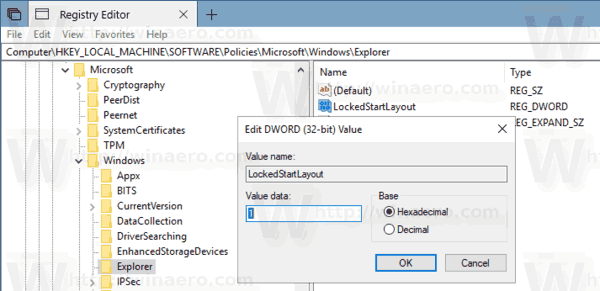
- Τροποποιήστε ή δημιουργήστε μια νέα επεκτάσιμη τιμή συμβολοσειράς (REG_EXPAND_SZ) με το όνομα StartLayoutFile. Ορίστε τα δεδομένα τιμής του στην πλήρη διαδρομή προς το StartLayout.xml που δημιουργήσατε νωρίτερα.
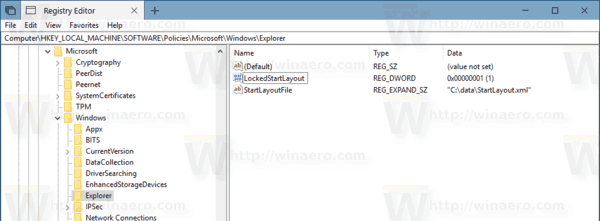
- Για να ισχύσουν οι αλλαγές που έγιναν από το Registry tweak, πρέπει επανεκκινήστε τα Windows 10.
Χρήση της εφαρμογής Local Group Policy Editor
Εάν χρησιμοποιείτε Windows 10 Pro, Enterprise ή Education έκδοση, μπορείτε να χρησιμοποιήσετε την εφαρμογή Local Group Policy Editor για να διαμορφώσετε τις επιλογές που αναφέρονται παραπάνω με ένα GUI.
- Τύπος Νίκη + R πληκτρολογήστε μαζί στο πληκτρολόγιό σας και πληκτρολογήστε:
gpedit.msc
Πατήστε Enter.

- Θα ανοίξει το πρόγραμμα επεξεργασίας πολιτικής ομάδας. Παω σε Computer Configuration\Administrative Templates\Start Menu and Taskbar. Ενεργοποιήστε την επιλογή πολιτικής Έναρξη διάταξης.
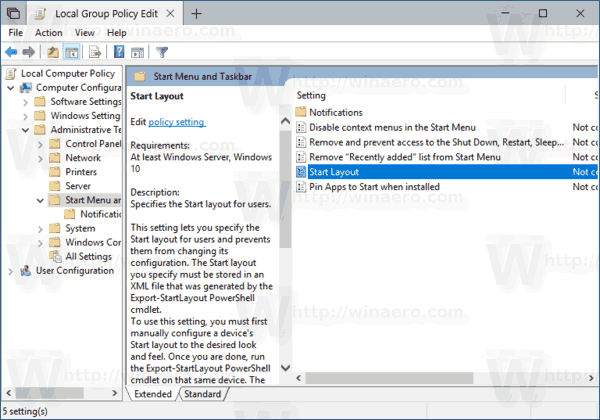
- Ορίστε την παράμετρο Start Layout File στην πλήρη διαδρομή προς τη δική σας StartLayout.xml αρχείο και τελειώσατε.
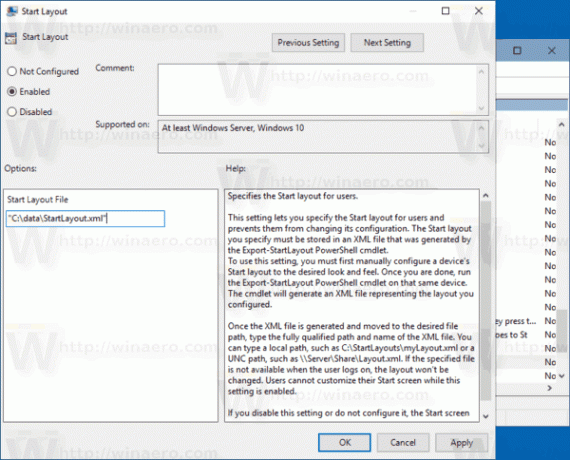
Αυτό είναι.
Σχετικά Άρθρα:
- Μετονομασία στοιχείων μενού Έναρξη σε όλες τις εφαρμογές στα Windows 10
- Μετακινήστε τις αγαπημένες εφαρμογές στην κορυφή του μενού Έναρξη στα Windows 10
- Προσθήκη αντικειμένων σε όλες τις εφαρμογές στο μενού "Έναρξη" στα Windows 10
- Πώς να καρφιτσώσετε το μενού Regedit To Start στα Windows 10
- Προσθήκη Run ως διαφορετικός χρήστης στο μενού Έναρξη στα Windows 10
- Πόσες συντομεύσεις μενού Έναρξη έχετε στα Windows 10
- Δημιουργία αντιγράφων ασφαλείας και επαναφορά διάταξης μενού έναρξης στα Windows 10

